Каква мапа ВиндовсАппс у Виндовс 10, како да му приступите и избришете је

- 959
- 245
- Miss Alonzo Murphy
Корисници се периодично састају на својим рачунарским непознатим каталозима, којима се не може приступити на уобичајени начин да приступите садржају и уклањају се. Обично су то системске датотеке, често чак и скривене од очију корисника. Један од ових каталога је ВиндовсАппс. Природна жеља је да разјасни порекло мапе и његово брисање у непостојању потребе да учествују у објекту у осигуравању перформанси Виндовс-а. Неки од заштићених каталога могу се безбојно уклонити безболно, то укључује ВиндовсАппс, упркос чињеници да захтева приступ.

Каква директоријум ВиндовсАппс у Виндовс 10
Подразумевано је каталог скривен, можете га видети активирањем опције гледања скривених елемената у проводнику, али чак и тада ће бити потребна права приступа да се отвори или брише права. Која је фасцикла ВиндовсАппс у Виндовс 10, многи корисници овог оперативног система занимају. Налази се на системском делу рачунара (обично Ц: \) у каталогу "Програмске датотеке" и продавнице УВП апликације преузете из Службене продавнице Мицрософт Сторе уведене у ОС.

Циљни пут: Локални диск (Ц :) - Програмске датотеке
Ако инсталирате из продавнице или преносите већ преузету софтвер на други диск, каталог са истим именом креира се на основе овог одељка. По правилу је од њега да се корисници желе да се ослободе. Објект још увек неће бити доступан, али ако постоји потреба да се то уклони, ако се налази на диску Д или другом не-системском одељку, поступак се може извршити постављањем права приступа.
Како приступити фолдеру ВиндовсАппс
Пошто је каталог заштићен, немогуће је видети или обављати друге операције на њему чак и са правима администратора, за његово отварање биће неопходно извршити одређене акције.
Како отворити фолдер ВиндовсАппс:
- У диригентном диригеру укључујемо приказ скривених елемената (у картици "Виев", обележавамо "скривене елементе" квачицом).

- Идемо на Ц: \ програмски фајлови \ ВиндовсАппс фолдер. Када покушате да га отворите, систем ће дати поруку да немате дозволе за приступ, кликните на дугме "Настави".
- Следи још једна порука о одбијању приступа и везе на картицу Сигурносна картица, кликнемо, тако да идемо у "Својства".
- Кликните на картицу "Додатно" на картици Сигурносно, које ће проширити додатне сигурносне параметре за ВиндовсАппс.
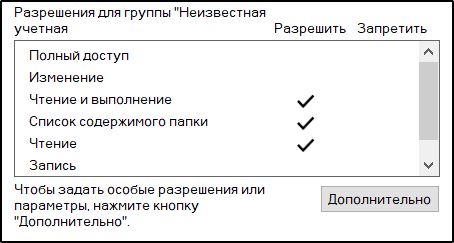
- У блоку "Дозвола" кликнемо "Настави".
- У горњем делу прозора биће приказане основне информације о мапи (његово име и власник). Кликните на "Промена" да бисте променили власника објекта.
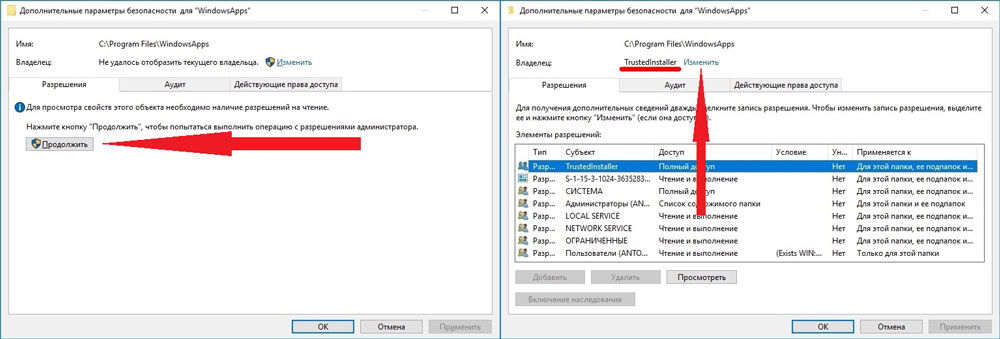
Промјена власника објекта
- Сада, у прозору који се отвори, потребно је ући у име корисничког налога у одговарајућем пољу, а затим кликните на "Провери имена". Ако је све тачно уведено, име рачунара ће се додати име корисника и текст ће се нагласити. За Мицрософт профил можете да користите и адресу е-поште. Притисните дугме ОК или кликните тастер Ентер.
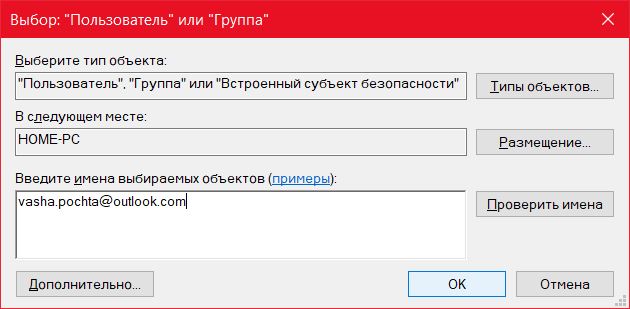
- Прослављамо поента "Замените власника регулиса и објеката" испод постављеног имена власника мапе и користите промене, након чега чекамо док систем не промени атрибуте датотека садржаних у каталогу.

- Кликните на "ОК" и вратите се на својства мапе, где је поново на картици "Безбедност" ", додатно смо".
- Да бисте отворили потпуни приступ, кликните на "Промена дозвола", а затим "Додај". У пољу "Предмет" бирамо његовог корисника, како је описано у ставу 6. упутства, након чега у блоку "опште дозволе", славимо "пуни приступ" и кликните на ОК ".
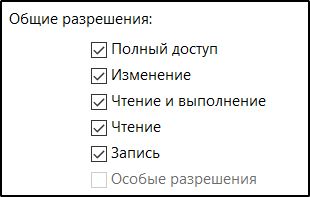
- Приметимо са квачицом "Замените све белешке дозвола подружнице наслеђене од овог објекта" и кликните на "ОК".
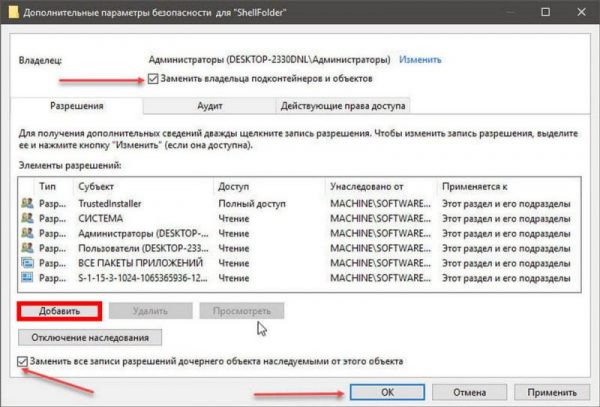
Потпуни пријем за корисника мењајући додатна својства безбедности
Горња акције вам омогућавају да унесете фолдер ВиндовсАппс у Виндовс 10. Систем ће поново приказати грешку приступа, али након притиска на дугме "Настави", видећете садржај каталога. Након што сте успели да приступите ВиндовсАппс-у, можете тамо сместити било какве манипулације преко апликацијских датотека.
Уклоните фасциклу ВиндовсАппс
Овај каталог је стандардни и користи га систем софтверских производа из Мицрософт Сторе-а, укључујући системски софтвер у њему, тако да уклањање ВиндовсАппс може утицати на рад система. Приликом уклањања мапе, сви његов садржај ће се изгубити и ако говоримо о каталогу који се налази у "Програмским датотекама" на системском одељку, неке функције могу одбити да раде, на пример, "Старт", "Претражи" и други, и у недостатку резервне копије, вратите га мапама може да постане само систем.
Без обзира на локацију сигурног каталога, све акције Како брисати ВиндовсАппс у Виндовс 10 биће слично. Отворите потпуни приступ мапи, како је горе описано, можете је побољшати са садржајем без добровољних или само неких предмета који се налазе унутра. Објекат се уклања на права власника на стандардни начин, одабиром одговарајуће тачке из контекстног менија који је под називом ПКМ или "Дел" тастер на тастатури. Штавише, ако ће се у процесу уклањања једне или више апликација из мапе бити покренути, систем ће дати грешку и део садржаја неће бити уклоњен, тако да ћете морати ручно очистити мапу.
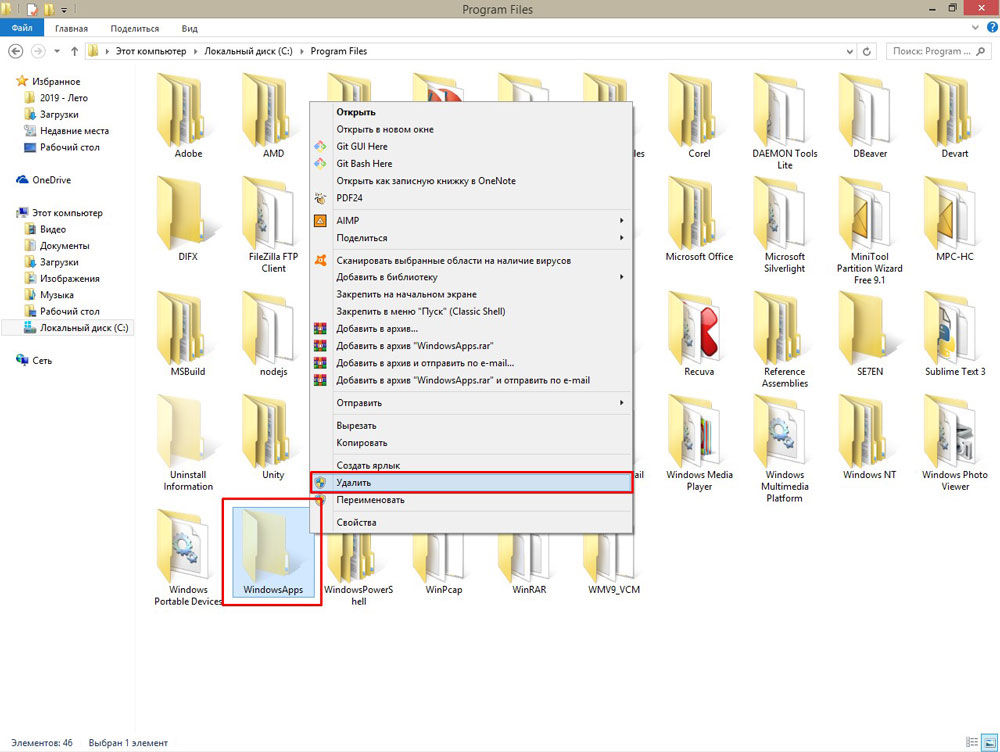
Процес уклањања каталога на стандардни начин кроз контекстни мени
Не можете само да избришете програме, укључујући Виндовс инсталиране из продавнице, јер резерве "репове" у облику преосталих датотека у различитим мапама, конфигурацијама, евиденцијама у регистру система итд. Д. Непотребне апликације требају бити исправно уклоњене, користећи уграђене системе система или алата за трећих страна.

